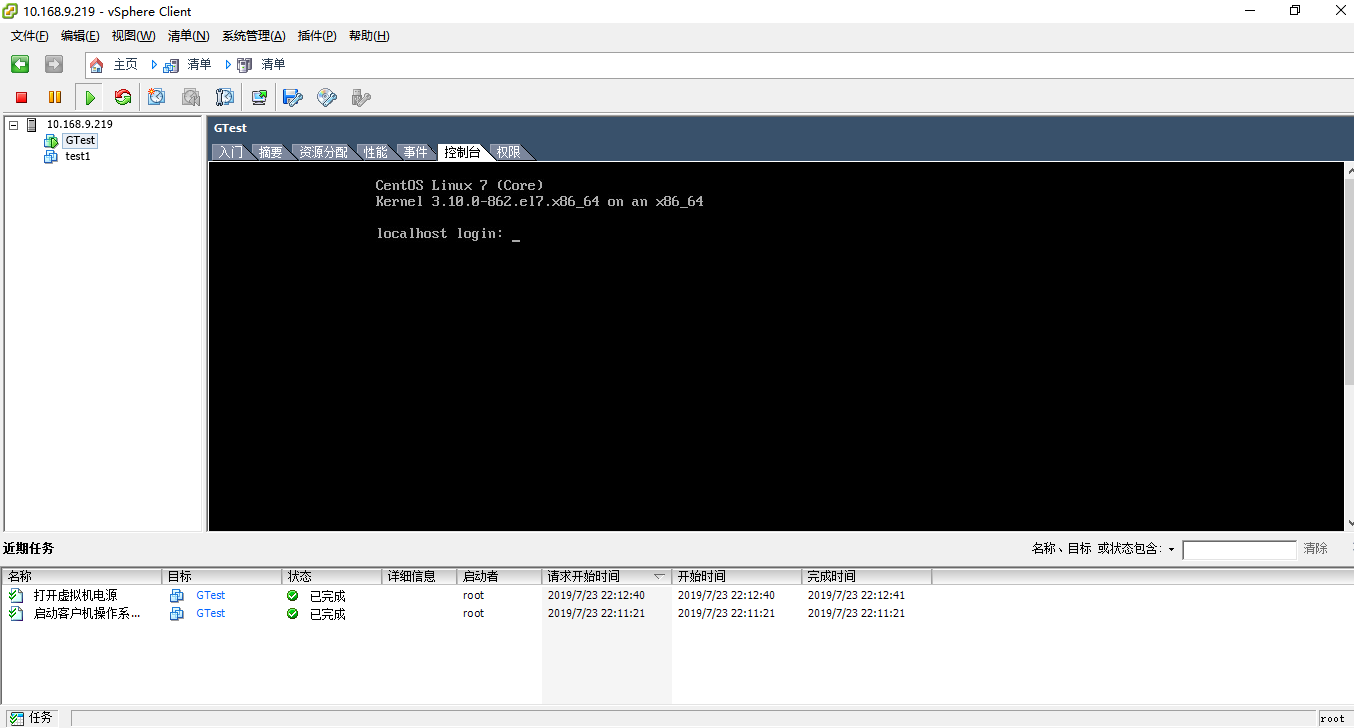昨天下载安装 .NET Framework 3.5 SP1解决了VMware vSphere Client安装问题后,今天需要远程连接服务器搭建一台虚拟机。
根据指引步骤进行下一步、下一步的操作完成后,点击启动虚拟机。本以为万事大吉了,谁成想打开控制台却发现异常:
No boot filename received
Operating System not found.
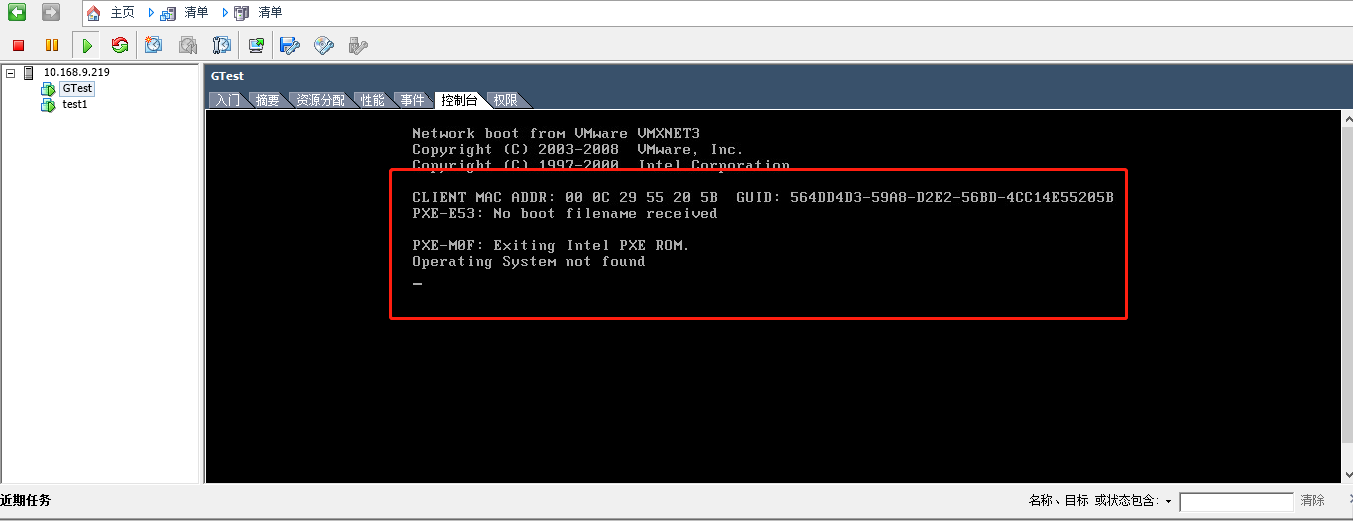
就连关闭虚拟机时也弹出警告提示:
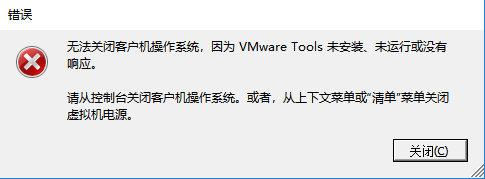
于是就去摘要信息中查看VMware Tools信息,果然
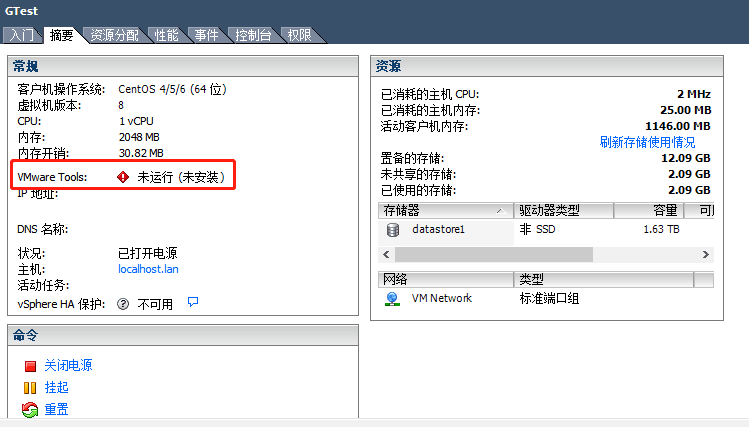
那要如何解决呢?回想之前的操作,都是直接进行下一步下一步,那镜像文件怎么选取的?是否有效呢?这时候还是体现“度娘”的强大了。
解决方法:
先在vSphereClient 上传一个镜像文件,再在虚拟机属性配置中CD/DVD驱动器选择已上传的镜像文件。
步骤1:点击站点IP,选择【配置】选项卡,选择【存储器】,查看数据存储下标识,右击【浏览数据存储】;

步骤2:数据存储浏览器界面上传本地已下载的镜像文件,上传成功后就可以在虚拟机设置中将此镜像文件加载进来。
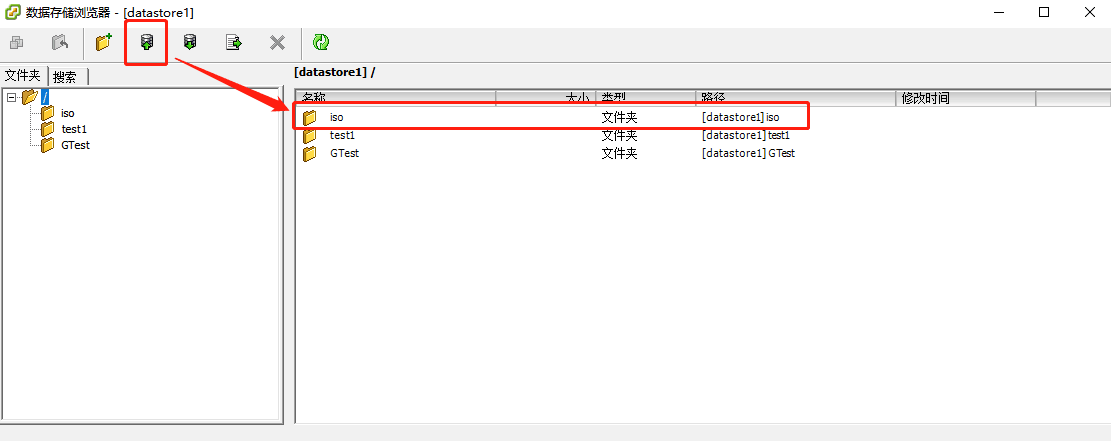
点击上传按钮
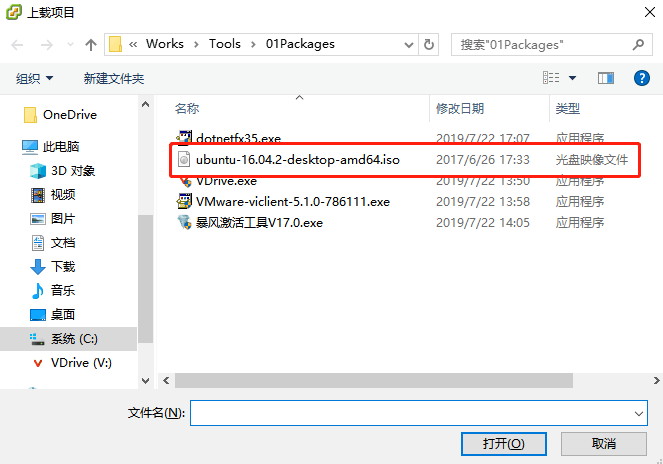
选择本地镜像文件
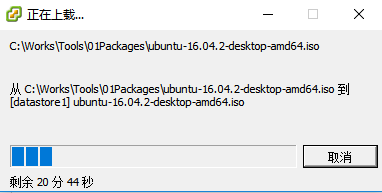
进行上传中
等待上传完成,可以在虚拟机属性中对数据存储ISO文件选择已上传的镜像文件,我上传了一个ubuntu镜像和一个centos镜像,选择任一均可。
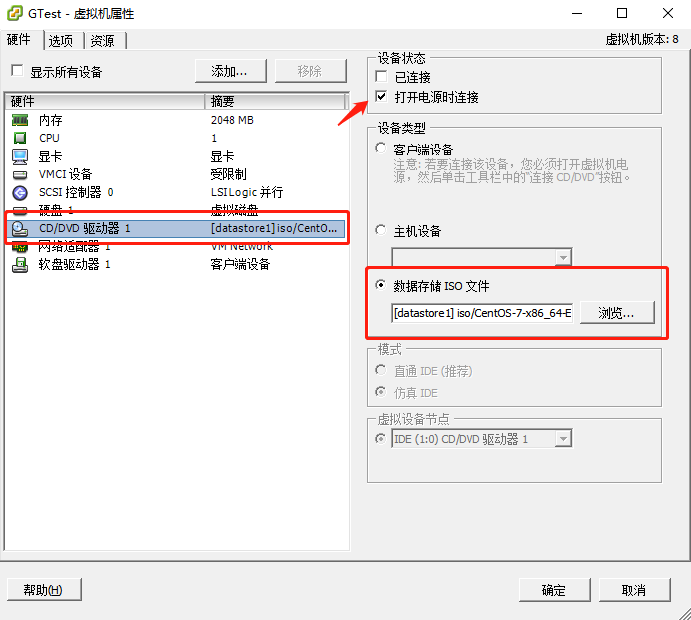
重新启动虚拟机,发现VMware Tools处于运行中,控制台可以进行下一步操作了
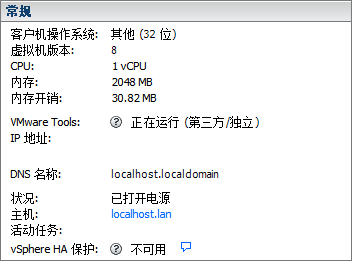
剩下的就是在控制台安装CentOS操作系统,完成后就可以进入系统操作命令了。